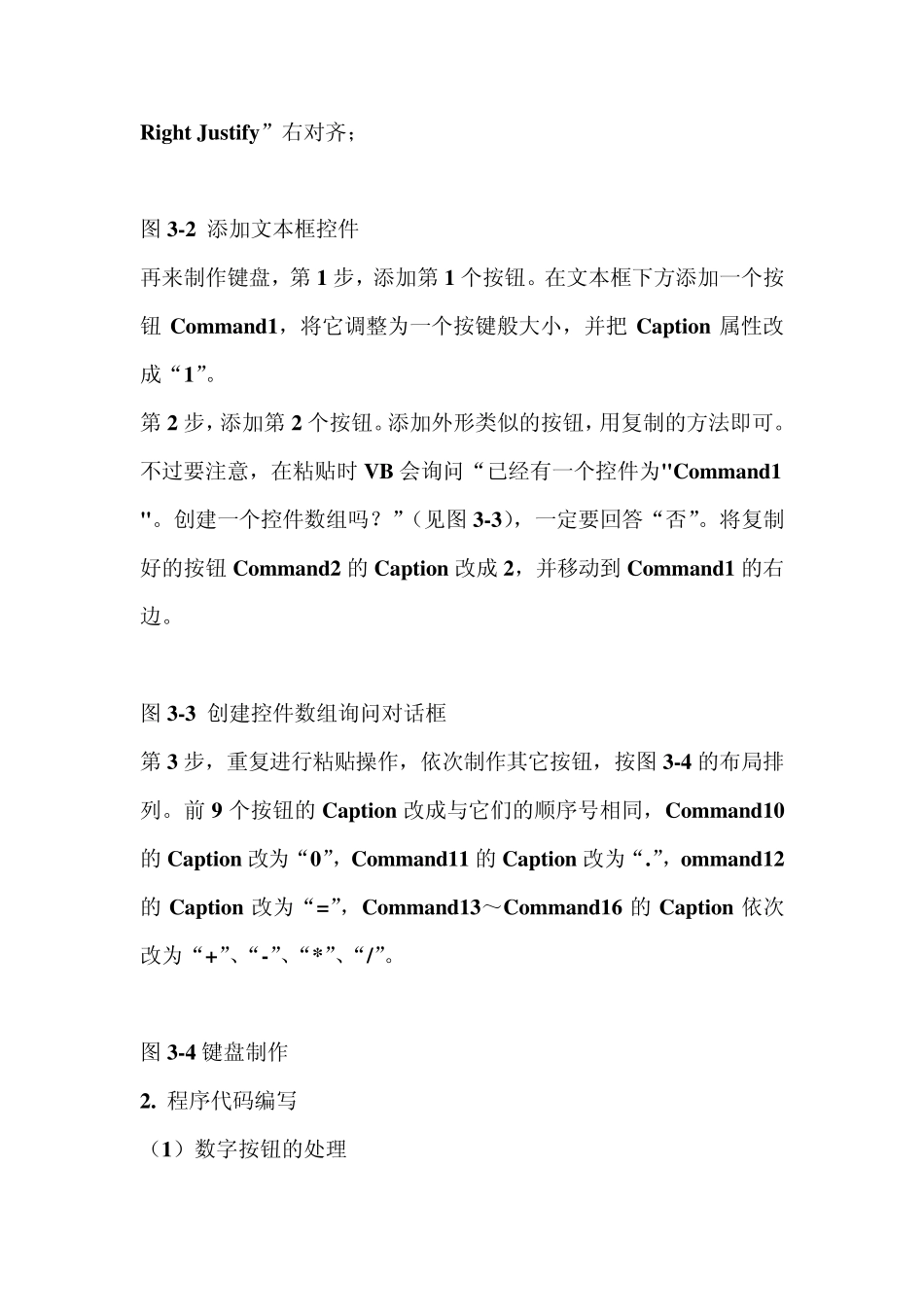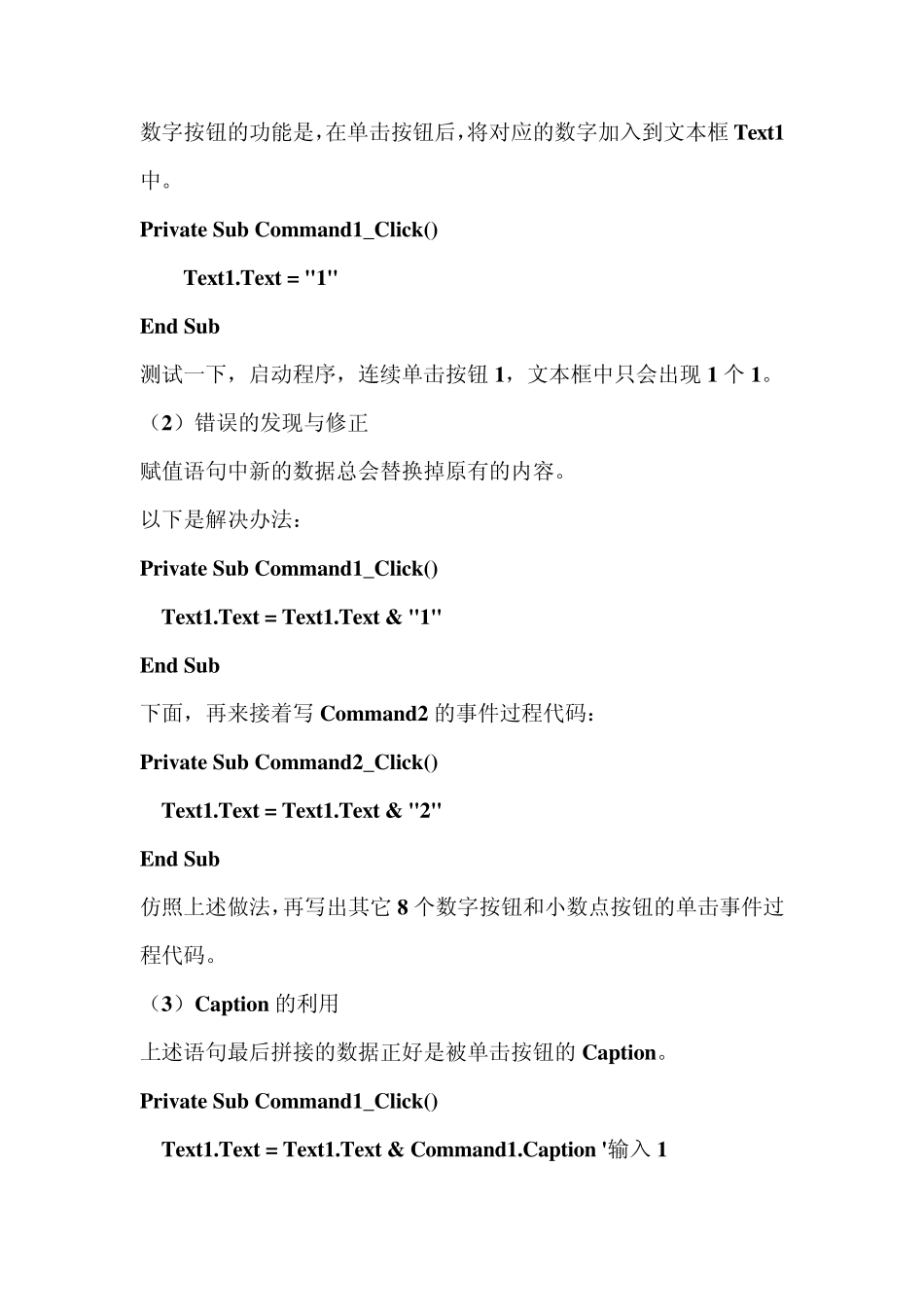第 3 章 计算器第 3 章 计算器 3.1 开发任务 在本任务中,我们要分别实现基本算术运算、累加和计算、阶乘计算、三角函数计算、排列组合计算和对数计算等多个子任务。 3.1.1 计算器的实验版本 1. 程序界面设计 (1)新建工程 打开VB 开发环境,在工程浏览器窗口中(见图3-1 左),将工程名称改为“计算器”(如图3-1 中);再将窗体名称改为“frmCalculator”如图3-1 右)。 图3-1 改变工程和窗体名称 将窗体 文 件 保 存 为“ frmCalculator.frm ”,工程文 件 保 存 为“prjCalculator”。 (2)添加控件 在本工程中,我们需要用到下列控件:1 个文本框用于输入运算数和输出结果;16 个按钮构成计算器键盘,其中10 个用于输入 10 个数字字符,1 个用于输入小数点,一个用于触发计算的等号,另外 4 个用于选择加、减、乘、除运算符。 首先在窗体上部添加一个文本框,默认名称是 Text1,调整好大小和位置(如图3-2),并将属性 Text 的值清空,再将对齐方式 Alignment改成“1 - Right Justify”右对齐; 图3-2 添加文本框控件 再来制作键盘,第1 步,添加第1 个按钮。在文本框下方添加一个按钮Command1,将它调整为一个按键般大小,并把Caption 属性改成“1”。 第2 步,添加第2 个按钮。添加外形类似的按钮,用复制的方法即可。不过要注意,在粘贴时 VB 会询问“已经有一个控件为"Command1 "。创建一个控件数组吗?”(见图3-3),一定要回答“否”。将复制好的按钮Command2 的 Caption 改成2,并移动到 Command1 的右边。 图3-3 创建控件数组询问对话框 第3 步,重复进行粘贴操作,依次制作其它按钮,按图3-4 的布局排列。前 9 个按钮的 Caption 改成与它们的顺序号相同,Command10的 Caption 改为“0”,Command11 的 Caption 改为“.”,ommand12的 Caption 改为“=”,Command13~Command16 的 Caption 依次改为“+”、“-”、“*”、“/”。 图3-4 键盘制作 2. 程序代码编写 (1)数字按钮的处理 数字按钮的功能是,在单击按钮后,将对应的数字加入到文本框Text1中。 Private Sub Command1_Click() Text1.Text = "1" End Sub 测试一下,启动程序,连续单击按钮1,文本框中只会出现 1 个 1。 (2)错误的发现与修正 赋值语句中新的数据总会替换掉原有的内容。 以下是解决办法: Private Sub Command1_Click() Text1.Text =...